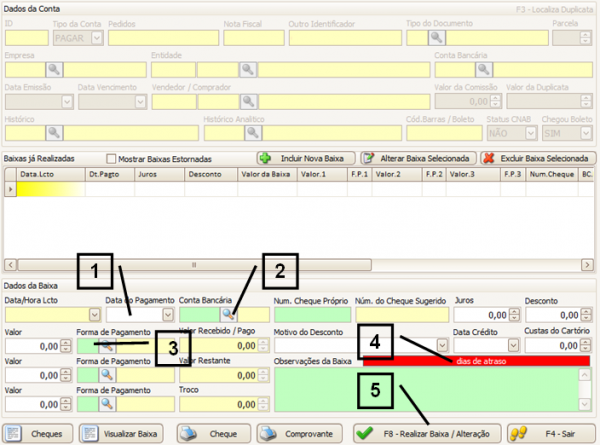Mudanças entre as edições de "Como baixo uma duplicata/nota fiscal já paga (conta a pagar)?"
De JM2Help
| Linha 3: | Linha 3: | ||
<br> Nessa nova tela, a parte superior é reservada para informações relevantes a essa conta (cliente, bancos etc.). Na parte inferior (imagem seguinte) estão os campos necessários para a baixa. | <br> Nessa nova tela, a parte superior é reservada para informações relevantes a essa conta (cliente, bancos etc.). Na parte inferior (imagem seguinte) estão os campos necessários para a baixa. | ||
<br> Preencha a data da baixa (sempre vai aparecer à data atual) (1), informe em que banco será pago (2), e de que forma (3), se o pagamento estiver atrasado, uma mensagem aparecerá (4). Para confirmar a baixa clique em Realizar Baixa / Alteração (5). | <br> Preencha a data da baixa (sempre vai aparecer à data atual) (1), informe em que banco será pago (2), e de que forma (3), se o pagamento estiver atrasado, uma mensagem aparecerá (4). Para confirmar a baixa clique em Realizar Baixa / Alteração (5). | ||
| − | <!-- | + | </span> |
| − | <br><br> | + | <!-- ●●●●●●●●●●●●●●●●●●●●●●●●●●●●● IMAGEM ●●●●●●●●●●●●●●●●●●●●●●●●●●●●● --> |
| + | <br><br>[[Arquivo:Financeiro.02.05.png|600px|link=|alt=|]] | ||
<br><br> | <br><br> | ||
| − | <!-- | + | <!-- ■■■■■■■■■■■■■■■■■■■■■■■■■■■■■ VOLTAR ■■■■■■■■■■■■■■■■■■■■■■■■■■■■■ --> |
| − | + | ||
<p> | <p> | ||
<span style="font-size:110%;padding-left:-1em;">'''[[FUNCIONALIDADES_BÁSICAS|VOLTAR AS FUNCIONALIDADES BÁSICAS]]'''</span><br /> | <span style="font-size:110%;padding-left:-1em;">'''[[FUNCIONALIDADES_BÁSICAS|VOLTAR AS FUNCIONALIDADES BÁSICAS]]'''</span><br /> | ||
</p> | </p> | ||
Edição das 08h47min de 25 de fevereiro de 2014
Na tela inicial do sistema, na coluna de funções (à esquerda), selecione “Financeiro”. Em seguida, a aba irá se expandir selecione “Contas a Pagar”. Na tela que irá abrir selecione a conta que será baixada (utilize dos filtros) e clique duas vezes para abrir a conta.
Nessa nova tela, a parte superior é reservada para informações relevantes a essa conta (cliente, bancos etc.). Na parte inferior (imagem seguinte) estão os campos necessários para a baixa.
Preencha a data da baixa (sempre vai aparecer à data atual) (1), informe em que banco será pago (2), e de que forma (3), se o pagamento estiver atrasado, uma mensagem aparecerá (4). Para confirmar a baixa clique em Realizar Baixa / Alteração (5).